
一、TL-ER6520G里的设置

1、复位路由器,手动配置PC1的IP地址、网关、子网掩码等参数,进入路由器管理界面。在基本设置--端口设置里设置端口1的链路类型为trunk。
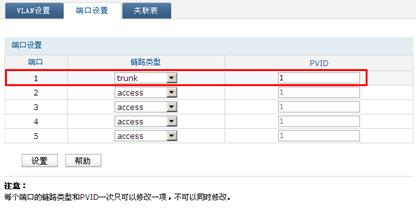
2、在基本设置—VLAN设置里添加VLAN10-20,端口都设置为1。
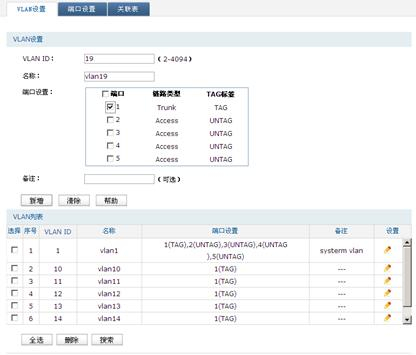
3、在基本设置—区段设置里添加区段WAN1。

4. 在区段WAN1里添加eth接口wan1_eth20,vlan ID为10。
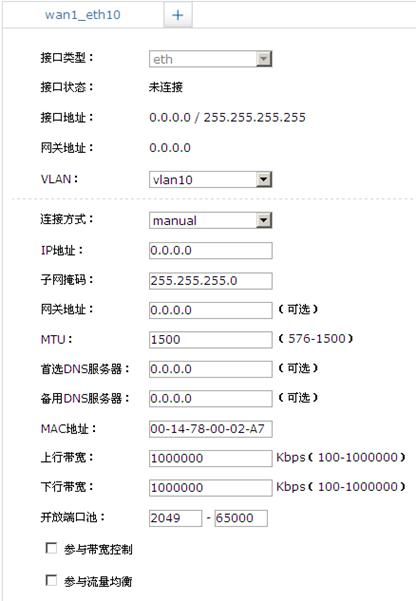
5、在WAN1区段新建pppoe接口wan1_pppoe10,LINK接口为wan1_eth20,输入宽带运营商提供的用户名和密码,点击保存。
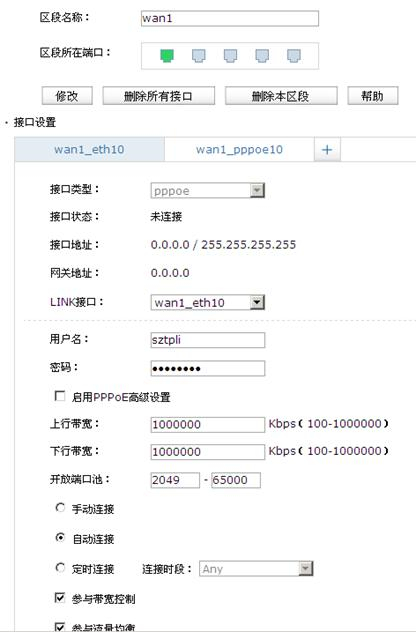
6、依次新建eth端口wan1_eth21---wan1_eth29,vlan
ID依次为11—19。新建pppoe接口wan1_pppoe11—wan1_pppoe19,link接口依次为wan1_eth21—wan1_eth29,分别输入运营商提供的用户名和密码,点击保存。
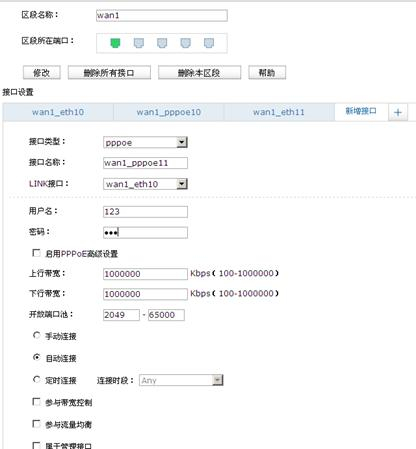
7、在传输控制—NAT设置里添加10条NAPT条目,源地址都是LAN地址段,出接口依次为wan1_pppoe10---wan1_pppoe19。
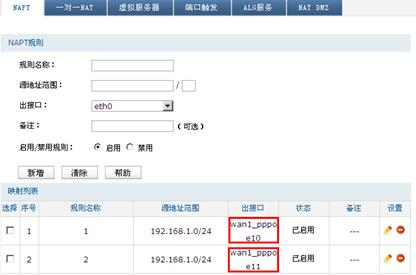
二、交换机设置
1、进入TL-SL2428管理界面,在VLAN—端口设置里设置24号端口的端口类型为TRUNK。
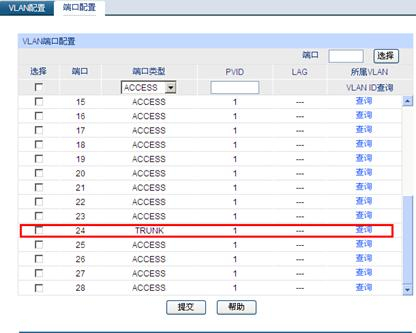
2、在VLAN—VLAN配置里添加vlan10,端口为1、24;vlan11,端口为2、24;vlan12,端口为3、24;vlan13,端口为4、24;vlan14,端口为5、24;vlan15,端口为6、24;vlan16,端口为7、24;vlan17,端口为8、24;vlan18,端口为9、24;vlan19,端口为10、24。
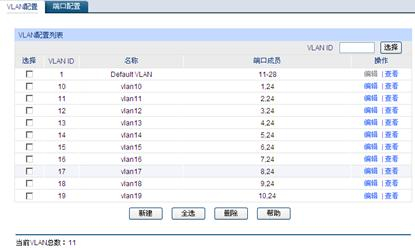
此时,就可以在路由器的WAN1口正常进行拨号了。
以上内容来源于网络,由“WiFi之家网”整理收藏!
原创文章,作者:TP-Link,如若转载,请注明出处:https://www.224m.com/191535.html

